Pesan peringatan berikut mungkin muncul saat meluncurkan Microsoft Word 2013 atau Excel 2013 "Apakah Anda ingin mengizinkan program berikut untuk membuat perubahan pada komputer ini?".
Pesan peringatan Kontrol Akun Pengguna "Apakah Anda ingin mengizinkan program berikut untuk membuat perubahan pada komputer ini?", dapat muncul di aplikasi Office 2013 atau Office 2010 apa pun (misalnya Excel atau PowerPoint), tanpa alasan yang jelas dan pengguna harus memilih opsi "Ya" untuk menjalankan program MS Office, jika tidak, program akan ditutup dan tidak dapat dijalankan.
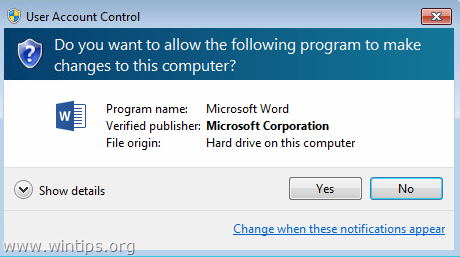
Tutorial ini berisi instruksi tentang cara menghapus pesan peringatan Kontrol Akun Pengguna: "Apakah Anda ingin izinkan program berikut untuk membuat perubahan pada komputer ini?, di Word, Excel atau PowerPoint 2010 atau 2013 versi.
Bagaimana cara memperbaiki "Apakah Anda ingin mengizinkan program berikut untuk membuat perubahan pada komputer ini?" masalah di aplikasi Office 2010, 2013.
1. Menurut versi Office yang diinstal, navigasikan ke lokasi berikut:
- Outlook 2013 (32bit) & Windows (32bit): C:\Program Files\Microsoft Office\Office15
- Outlook 2013 (32bit) & Windows (64bit): C:\Program Files (x86)\Microsoft Office\Office15
- Outlook 2013 (64bit) & Windows (64bit): C:\Program Files\Microsoft Office\Office15
- Outlook 2010 (32bit) & Windows (32bit): C:\Program Files\Microsoft Office\Office14
- Outlook 2010 (32bit) & Windows (64bit): C:\Program Files (x86)\Microsoft Office\Office14
- Outlook 2010 (64bit) & Windows (64bit): C:\Program Files\Microsoft Office\Office14
2.Klik kanan di aplikasi Office ("WINWORD.EXE", "EXCEL.EXE", "POWERPNT.EXE") di mana Anda menghadapi pertanyaan "Apakah Anda ingin mengizinkan program berikut untuk membuat perubahan pada komputer ini?" keluarkan dan pilih Properti.
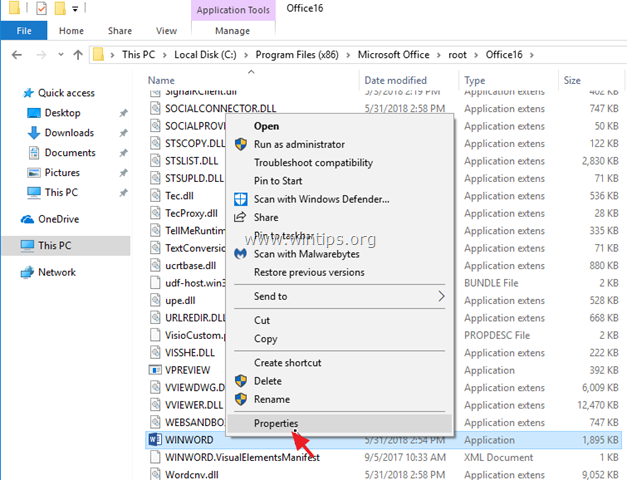
4. Pada Kesesuaian tab, klik Ubah pengaturan untuk semua pengguna:
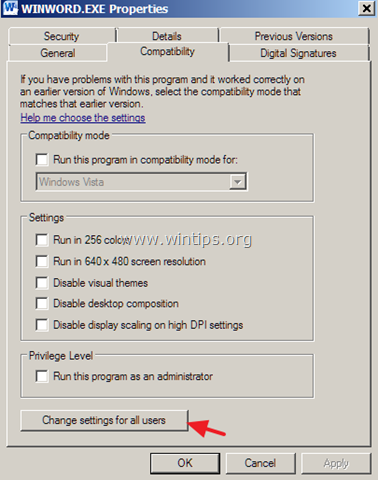
5. Pada opsi 'Kompatibilitas untuk semua pengguna':
sebuah. Hapus centang kotak centang "Jalankan program ini dalam mode kompatibilitas...".
B. Hapus centang kotak centang "Jalankan program sebagai administrator".
C. Klik Oke dua kali untuk menutup semua jendela.
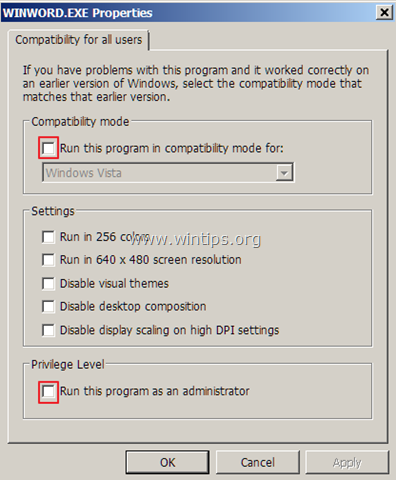
6. Sekarang luncurkan aplikasi Office. "Apakah Anda ingin mengizinkan program berikut untuk membuat perubahan pada komputer ini?" harus pergi. *
* Catatan: Jika masalah berlanjut, saat meluncurkan aplikasi Office dari ikonnya (pintasan), kemudian terapkan langkah yang sama ke ikon (pintasan).
Itu dia! Beri tahu saya jika panduan ini telah membantu Anda dengan meninggalkan komentar tentang pengalaman Anda. Silakan suka dan bagikan panduan ini untuk membantu orang lain.